来源:小编 更新:2025-05-10 06:46:15
用手机看
亲爱的电脑小能手,你是否曾为Office里那个默默无闻的Skype for Business而烦恼呢?它总是悄无声息地占据着你的电脑空间,时不时地跳出来打扰你的工作。别担心,今天就来手把手教你如何把这个小家伙从你的电脑里彻底请走,让你的电脑焕然一新!

想象你的电脑就像一个巨大的购物中心,而控制面板就是那个隐藏在角落里的神秘小店。首先,你得找到这个神秘的小店。点击电脑左下角的开始按钮,然后找到并点击“控制面板”。

现在,你已经来到了控制面板这个购物中心,接下来要找到“程序”这个区域。在这里,所有的应用程序都会排队等候,Skype for Business也在其中。点击“程序”,然后找到“卸载程序”。
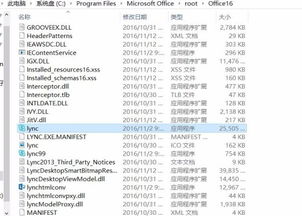
在卸载程序这个区域,你会看到一长串的程序名单,就像超市里的商品一样琳琅满目。找到并点击你的Office软件,比如Office 2016。你会看到一个“更改”的选项,就像超市里的促销员一样热情地邀请你进入。
第四步:进入安装选项,关闭Skype for Business
进入Office的安装界面后,你会看到“添加或删除功能”这个选项,就像超市里的自助结账台。点击它,然后你会看到Skype for Business这个选项,它就像一个顽皮的小孩子,总是喜欢在你的电脑里捣乱。找到它,然后点击旁边的开关,把它关掉,让它安静下来。
现在,你已经完成了所有的准备工作,接下来就是见证奇迹的时刻了。点击“继续”,然后耐心等待,就像等待一场精彩的演出。卸载过程完成后,Skype for Business这个调皮的小家伙就会从你的电脑里消失得无影无踪。
有时候,一些顽皮的小家伙即使被请走了,也会留下一些小尾巴。为了确保Skype for Business已经完全离开你的电脑,你可以再次进入控制面板,找到卸载程序,看看是否还能找到它的踪迹。
小贴士:如何彻底清除Skype for Business的残留
有时候,即使Skype for Business已经被卸载,它的一些小尾巴仍然会留在你的电脑里。这时候,你可以尝试以下方法来彻底清除它的残留:
1. 删除注册表项:按下Win + R组合键打开运行窗口,输入“regedit”并回车,打开注册表编辑器。找到以下路径:HKEY_CURRENT_USER\\Software\\Microsoft\\Office\\15.0\\Lync,在右侧找到并删除名为“Tracing”的键。
2. 删除文件夹:打开资源管理器,进入以下路径:C:\\Users\\你的用户名\\AppData\\Local\\Microsoft\\Office\\15.0\\Lync,删除整个文件夹。
3. 清理临时文件:打开资源管理器,进入以下路径:C:\\Users\\你的用户名\\AppData\\Local\\Temp,删除所有与Skype for Business相关的临时文件。
通过以上步骤,你就可以彻底从你的电脑中卸载Skype for Business,让你的电脑焕然一新,重新找回那份清爽和自由!